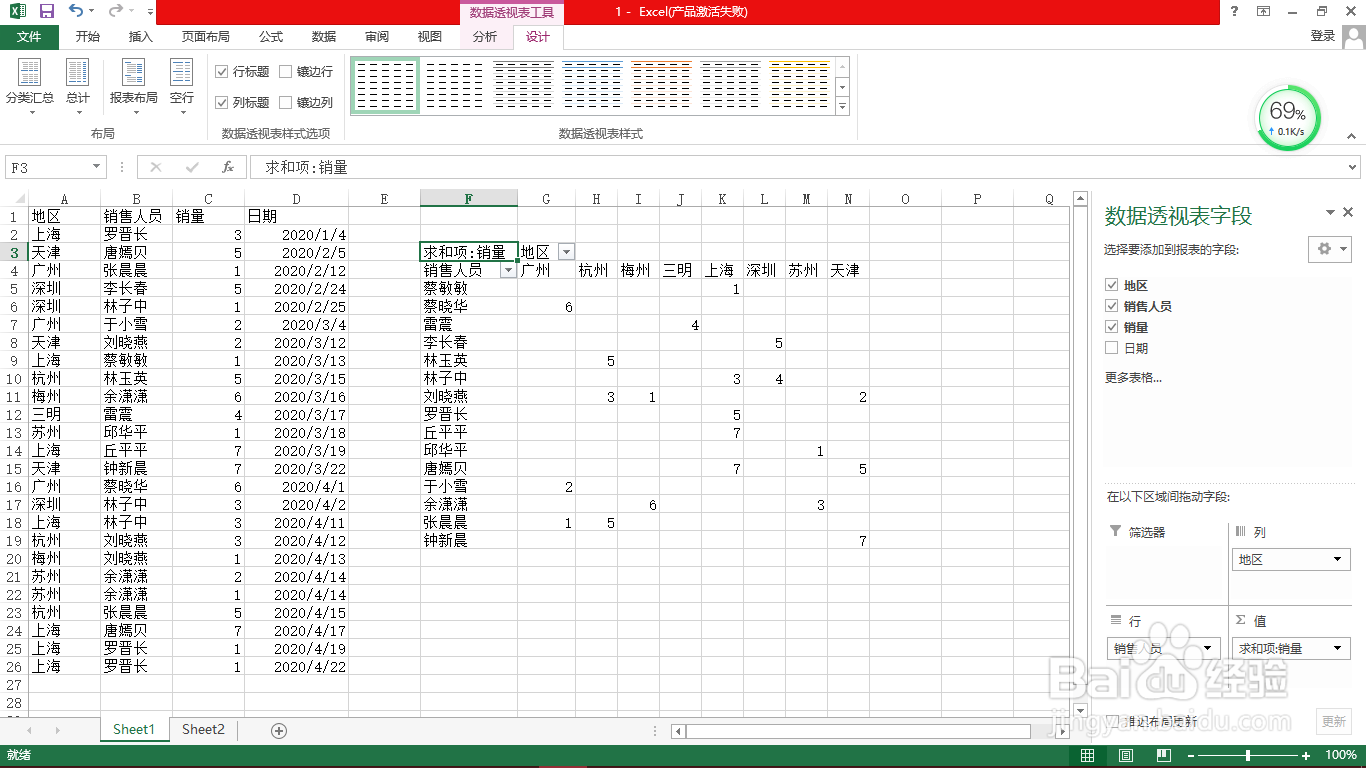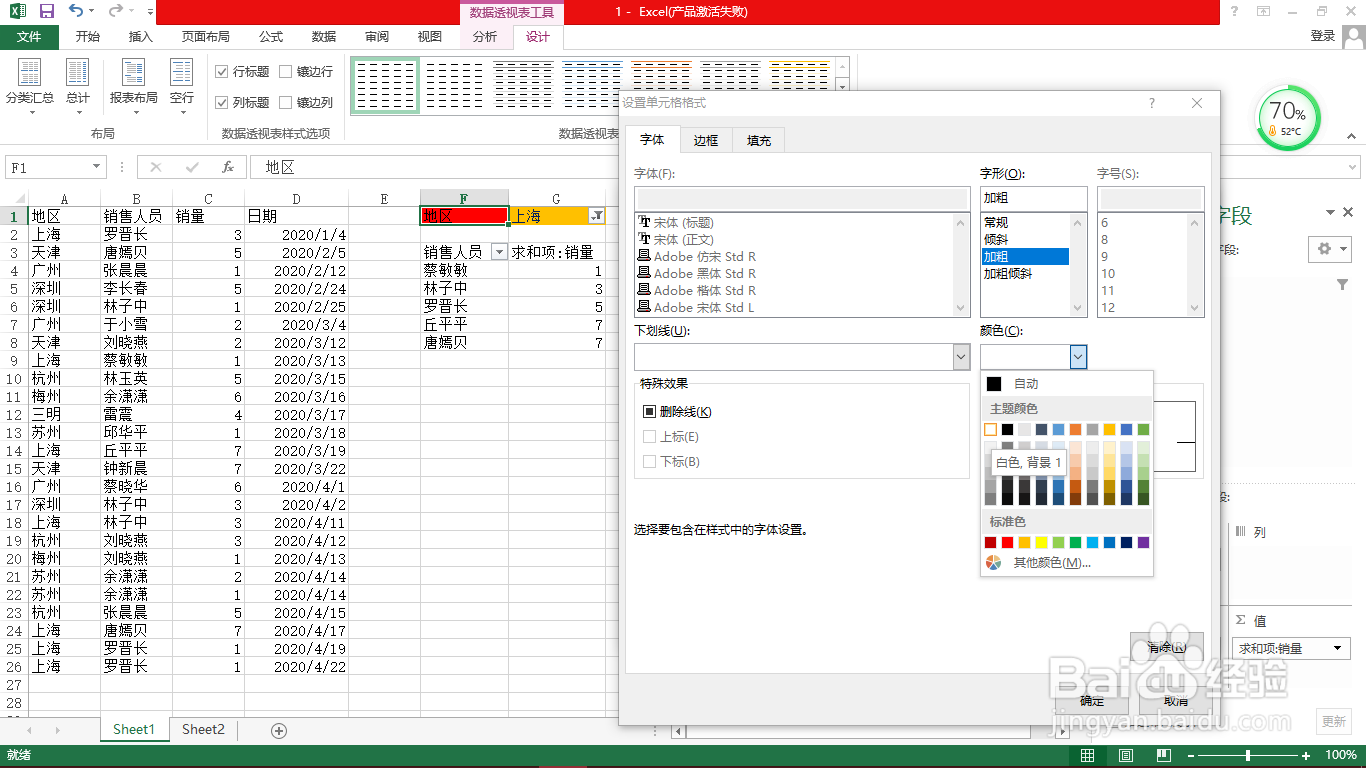1、打开已经创建好数据透视表的Excel数据皤材装肢工作表;把(销售人员)拉到行选项,(地区)拉到列选项,(销量)拉到值选项;鼠标右击自定义样式点击(修改);在表元素栏选择【报表筛选标签】进行设置,然后点击【格式】。
2、设置单元格格式——(填充)为红色,点击【确定】。
3、在表元素栏选择【报表筛选值】进行设置,然后点击【格式】;设置单元格格式——(填充)为橙黄色——(字体)为深蓝色,然后点击【确定】。
4、再点击【确定】,发现数据透视表并没有显示出刚刚进行的相关设置,是因为在Excel菜单栏——(数据透视表工具)——(设计)——(行标题)与(列标题)要进行勾选它,然后其最后结果就会显示出来了。
5、在数据透视表【全部】倒三角下拉菜单选择【上海】,点击【确定】,就会筛选出所有上海的所在人员和销量。
6、在(修改透视表样式)界面——(表元素)选择【报表筛选标签】——(格式)——(字体)设置为加粗、白色,然后点击【确定】。
7、可以看到,报表筛选标签是针对【地区】样式的设置,那么报表筛选值就对应是所在的某个地区。